
AdobeCCは分類別にわけることができます。
AdobeCCの主要アプリケーションを用途別に一覧で紹介します。特徴を知るだけで、効率的に活用できます。
本記事では、あなたにおすすめなAdobeソフトを見つけることができますよ!

使うソフト数によって、契約するプランを決められます。まずはアドビソフトの一覧を見ながら、「目的と用途」で確認しよう!
Adobe Creative Cloudとは

Adobe Creative Cloudとは、デザイン・動画・音楽・3Dなど幅広い、クリエイティブ制作できるソフトの総称です。
どのクリエイティブ業界でも愛用されています。世界で一番シェア率が高い理由の1つです。
技術職は「制作するもの」や「工程」に応じて、ソフトを使い分けて制作していきます。
たとえば、デザイナーがよく使うAdobeソフトは以下の通り。
- Illustrator
- Photoshop
- Indesign
まずは、自分が “何をやりたいか” を明確にして、必要なAdobeソフトを確認してください。

では、用途に応じて、使うソフトを説明していきます!
デザイナー向けAdobeソフト4種
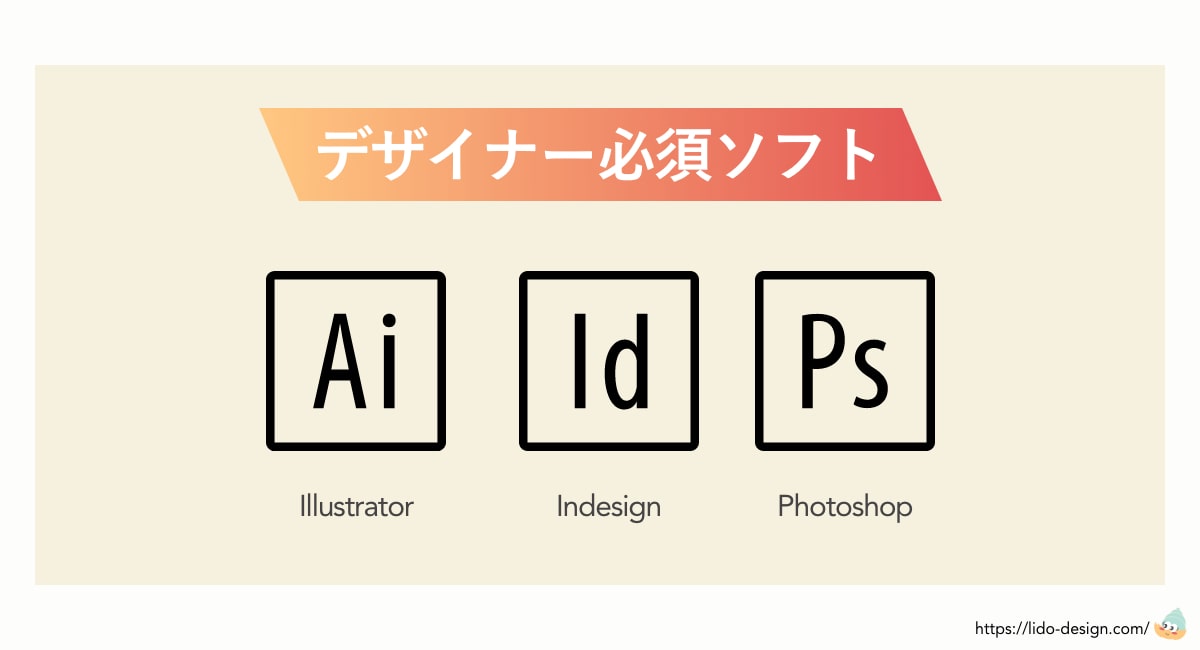
- Illustrator
- Photoshop
- Indesign
- Adobe Dimension
デザイナーが使っている、基本ソフトは上記の3種類です。工程によって使い分けながら制作していきます。

各ソフトの特徴を覚えていきましょう!
デザイン特化:Adobe Illustrator
Illustratorは、紙媒体からWeb媒体まであらゆるデザインができるツールです。
複雑な描写には向いていませんが、拡大縮小しても劣化しない特徴があります。(ベクター形式といいます)
主にIllustratorでは、平面上で緻密なデザインや文字レイアウトをします。得意な用途は以下の通り。
- パッケージ
- 冊子
- ロゴ・アイコン
- ポスター
- 看板
- Web媒体

デザインでは基本となるソフト。一番最初に学習することが多いよ!
画像加工:Adobe Photoshop
Photoshopは、写真補正や画像合成、加工全般できるツールです。
拡大縮小すると劣化するので注意が必要で、複雑な描写(ラスタ形式)に向いています。
王道の使い方は、Photoshopで画像を加工して、Illustratorに配置してデザイン制作をします。
また、Photoshopのみでweb系デザインをする人もいますね。
- 画像合成
- 写真補正
- 写真の切り抜き
- 文字加工

Illustratorとセットで使うことが多いよ。一緒に覚えよう!
雑誌編集:Adobe Indesign
大量ページのデザインや制作管理ができます。
ページや画像数を多くしてもスムーズに操作が可能です。
Illustratorで作ったロゴやPhotoshopで加工した画像を、Indesignに落とし込んで中身を作り込んでいきます。
- 雑誌
- 小冊子
- ポートフォリオ

初心者はポートフォリオで練習すると良いよ!
2Dを3Dに落とす:Adobe Dimension
Dimensionはデザインを立体に写せるモックアップツールです。
ロゴやパッケージのデザイン素材を読む込み、調整するだけで3D立体にできます。
データを書き出して、Photoshopで合成をすれば、ポスター画像として制作も。
- モックアップ
- 3D立体
- 平面を立体に移す

グラフィックデザイナーが覚えれば、ブランディングや企画書など提案時に活用できますね。
AdobeのWeb・UIデザイン専用ソフトは2種
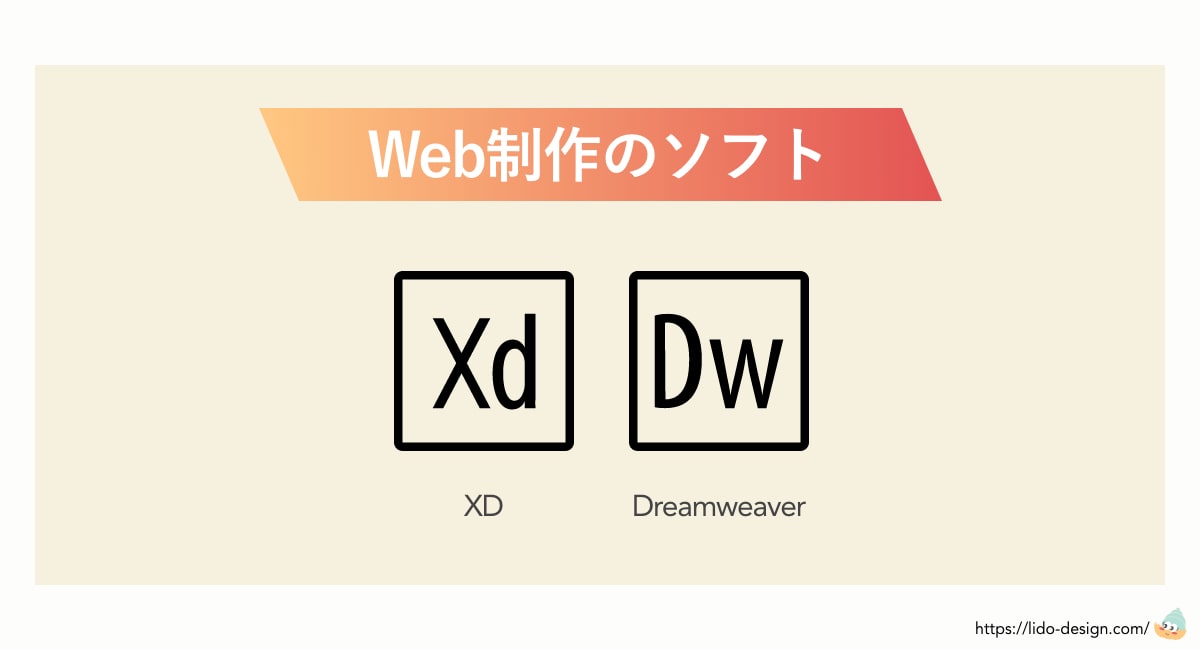
- Adobe XD
- Dreamweaver
今までは、WebデザインはPhotoshopが主流でした。しかし、近年では、Webデザインやモバイルデザインに特化したソフトが出てきました。
UI/UXデザイン特化:Adobe XD
Adobe XDは、Webデザインやアプリケーションデザインに特化したツールです。
拡大縮小しても劣化しないベクター形式。
アイコンやボタン、ロゴ制作などwebサイトのデザインができます。レスポンシブデザインから、画面遷移など簡単に制作が可能です。
また、無料で使えてスライド作成に向いていることから、ベンチャー企業では非デザイナーも愛用していることも。
- Webデザイン
- モバイルデザイン
- ワイヤーフレーム
- アニメーション
- プロトタイプ
- スライドや企画書

WebデザインはXDが定番になるかもね!
コーディング特化:Adobe Dreamweaver
Dreamweaverはコーディングツールです。
リアルタイムでプレビューをしながら、コーディング作業をサポートしてくれます。
ツール自体が重くPC負荷がありますが、時間を短縮して構築作業ができます。
タグのヒントを自動で出してくれるので、打ち間違いがありません。初心者が使いやすいソフトです。
- コーディング
- 構築作業
- FTP更新
- プレビュー確認

使えると効率化が測れるかも!
Adobeの動画編集ソフト3種 +音声ソフト1種
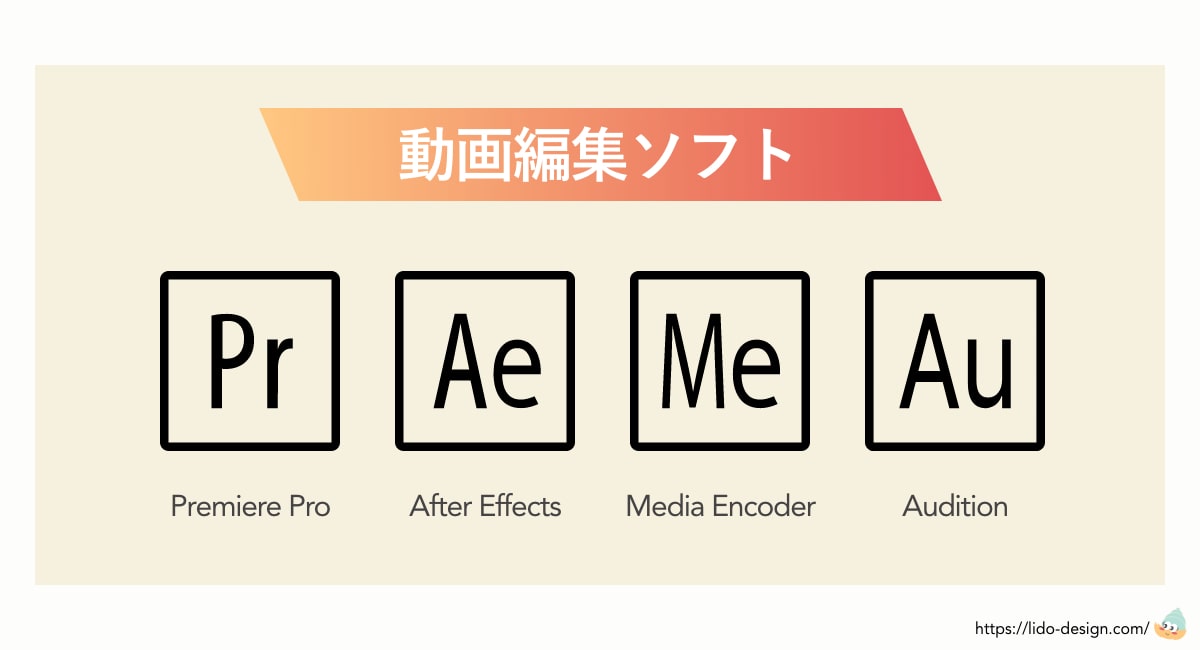
Youtubeをはじめ、動画クリエイターには必須ソフトです。また、動画で使う音声を加工するソフトも一緒に紹介していきます。
- Premiere Pro
- After Effects
- Media Encoder
- Audition
動画制作ならコレ一択:Adobe Premiere Pro
Premiere Proは動画編集に特化したツールです。
有名Youtuberがこぞって使用しているソフトです。
カットや色彩調整、テロップ編集ができます。Illustratorで作ったロゴや、Photoshopで作った画像など挿入も可能です。
- 長時間動画
- カット
- テロップ編集
- 色彩調整

今は動画の時代!新しいスキルに持ってこいだね!
動画加工でデザイン性を出す:Adobe After Effects
After Effectsは動画を加工するツールです。
動画に効果的な動きをもたらしたり、幻想的な映像に加工することが可能。導入部分のタイトルを動かしたり、アニメーションの制作ができます。
ただし、容量が重くなるので、長時間の動画には向かず、効果的な短い動画に特化しています。
- モーショングラフィックス
- エフェクト
- アニメーション化
- 対象物の削除
- VRビデオ
- 3Dデザイン

Premiere Proと併用して使おう!
レンダリング専用:Adobe Media Encoder
Media Encoderは動画のエンコードをするツールです
Premiere ProやAfter Effectsを使いながら、動画の書き出しが可能。
複数の動画を予約すれば、1本目、2本目と自動で書き出しができます。
また、動画編集ソフトで制作したデータを、適切なファイル形式に変更ができます。
- ファイル形式へ書き出し
- 動画の予約書き出し
音声を調整する:Adobe Audition
Auditionは音声に特化した編集、録音、ミックスができるツールです。
動画内の音声を調整するソフトですね。
レイヤーに分けてエフェクトを加えたり、ノイズ除外で綺麗な音に編集ができます。
- 音声編集
- エフェクト
- 録音
- ミックス
- 繋げる
- 合成
- ノイズ除外
Adobeのアニメーション制作ソフト2種
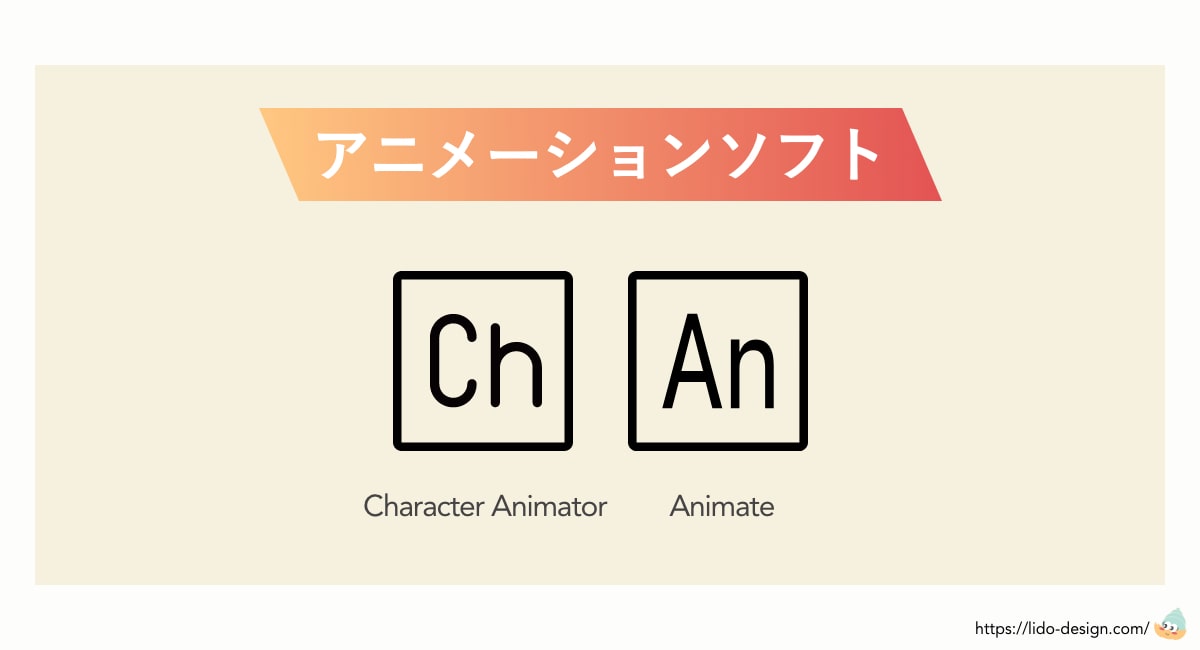
Youtubeでよく見かける、キャラクター動画で使われているソフトです。
- Character Animator
- Adobe Animate
「顔出しなし」で動画投稿をしたいYoutuberに、重宝されそうな技術ですね。
キャラクターに動きを加える:Adobe Character Animator
Character Animatorはイラストに動きを加えられるツールです。
自分に顔の動きや動作を読みとり、キャラクターに反映してアニメーション制作ができます。
Webカメラを通してAI機能でアニメーション化していきます。キャラクターは、テンプレートかオリジナルキャラクー、どちらも読み込めます。
- アニメーション化
- キャラクターを動かす
- 表情や動作を読み込む
ベクター画像でアニメーション:Adobe Animate
Animateは図やイラストに動きを加えるweb向けのツールです。
Flashの進化版といったところです。動きを入れることで、ユーザーに効果的な誘導ができます。
Web向けのバナー広告やゲームのオープニングなど。IllustratorやPhotoshopから作品を読むこみ、Web向け動画の制作が可能です。
- バナー広告
- アニメーション
- インフォグラフィックス
- Web向けのファイル形式書き出し
写真編集のAdobeソフト

画像編集はPhotoshopが王道ですが、他にもモバイルアプリで加工できるソフトもあります。
非デザイナーでも画像編集をして、SNS投稿が当たり前になってきています。簡単な加工なら、Adobeソフトを使うと、手軽にプロっぽくできるかも。
- Lightroom
- Lightroom Classic
写真特化ツール:Adobe Lightroom
Lightroomはデスクトップ・モバイル・Webで写真加工できるツールです。
使い方写真の知識がなくても、直感的に操作ができるので、初心者向けといえます。
写真加工・編集・保存・共有・管理などクラウドを通して、直感的に操作ができます。
- 写真加工
- 編集
- 共有
- 管理
プロ仕様: Adobe Lightroom Classic
Lightroom Classicは、デスクトップのみで使える、プロ仕様の写真加工ツールです。
カラー調整、オブジェクトの削除、構図補正で、きめ細やかな加工ができます。
- カラー調整
- オブジェクトの削除
- 構図補正
- パノラマ写真合成
- 写真管理
Adobeの編集・管理ツール
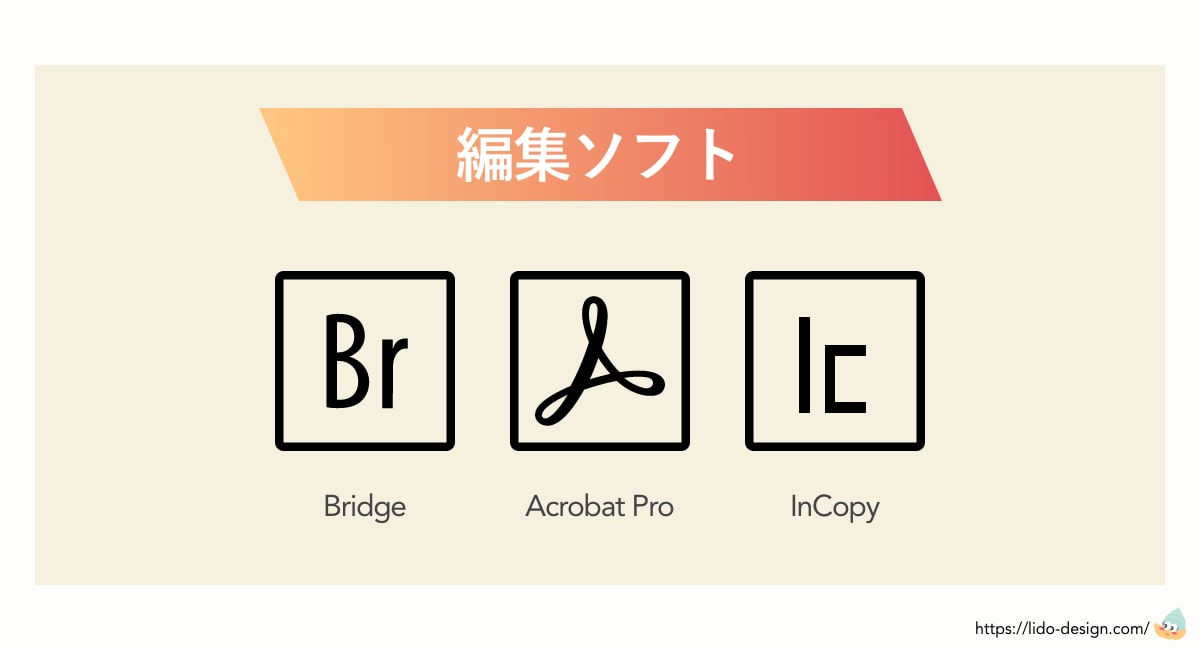
画像管理ツール:Bridge
Bridgeはファイル管理ツールです。
色々な形式のファイルを整理し、プレビュー、編集して、コレクション化して管理します。
クリエイティブなファイル素材を一括管理することで、用途別、作業工程別に細かく整理整頓ができます。
- 素材プレビュー
- 分類別に編集
- 素材整理
- ファイル管理
- 画像サイズ変更
PDF編集:Acrobat Pro
AcrobatはPDFを閲覧、修正、編集するツールです。
PDFファイルのページを変えたり、データの結合、誤字脱字の修正、共有が可能。
大事な書類のセキュリティやライセンス管理ができるので、情報漏えいを防げます。
- PDFファイル編集
- 資料共有
- セキュリティ設定
- ライセンス管理
コンテンツ編集:InCopy
InCopyは文書データの共同編集ができるツールです。
InDesignのデータをInCopy形式で書き出します。InCopyを受け取ったライターは、InDesignで作られた紙面データに原稿を書くことができます。
InCopyで書かれた原稿は、InDesignで更新すればテキストが反映されます。
- テキスト編集
- レイアウト確認
- 簡単なレイアウト編集
クリエイティブは複数ソフトで成り立っている
上記の通り、Adobeは複数ソフトを連携しながら、クリエイティブな制作をします。
- 単体プラン
- フォトプラン
- コンプリートプラン
2種類以上使うなら、単体プランよりコンプリートプランが一番お得です。
Adobeソフトを格安で購入方法
Adobe公式から購入するより、デジハリ通信講座を使うと半額で買えます。
通信講座だからAdobeccの勉強動画も付属。さらに、2か月の課題添削も付いてくるので、基本操作を学習できます。
新規契約、契約更新予定の方は、ここから購入すると節約につながります。
AdobeCCは様々なサービスがある
ほかにもAdobeには、クリエイティブ制作で使えるサービスがあります。
Adobe fonts
Adobe Portfolio
Adobe Behance
Adobe Color
Adobe Stock
ライブストリーミング
クラウドストレージ
制作の効率化や共同作業が可能になったり、最新技術のインプットができます。
制作の必要なツールを検索をすればたくさんありますが、すべてAdobeで揃っていますよ。

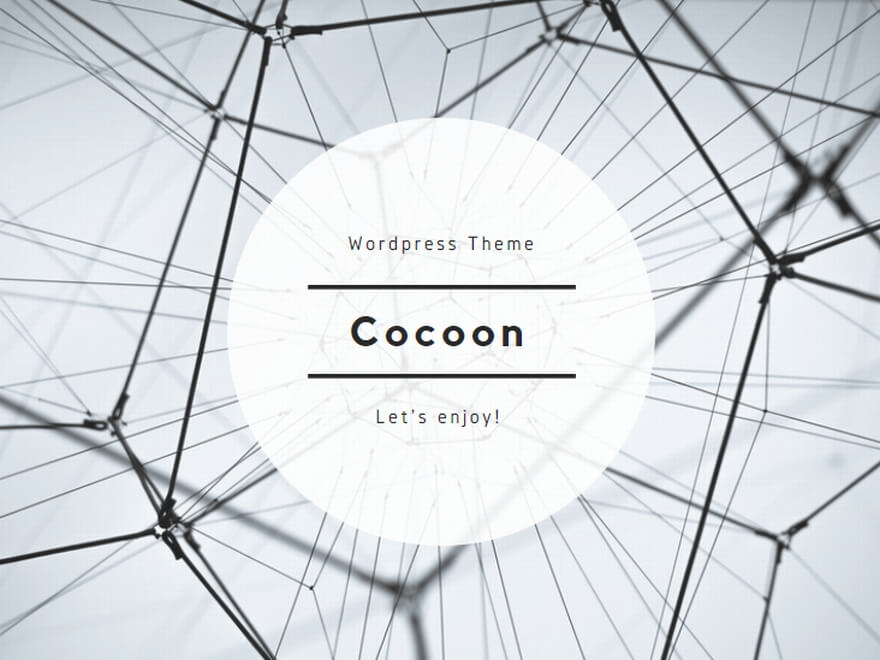

コメント